
Inhoudsopgave:
- Stap 1: Ontwerp
- Stap 2: Weerwolk
- Stap 3: Onderdelenlijst
- Stap 4: Gereedschap
- Stap 5: Ontwerp van besturingskaart
- Stap 6: Solderen
- Stap 7: Het stralingsscherm maken
- Stap 8: Besturingskast
- Stap 9: PCB-montage
- Stap 10: Montage + bedrading
- Stap 11: Wees gelukkig
- Stap 12: Coderen en debuggen
- Stap 13: Stationsmontage
- Stap 14: Installatie
- Stap 15: Power, Uplink Setup en Debugging
- Stap 16: Leef nog lang en gelukkig
- Auteur John Day [email protected].
- Public 2024-01-30 11:15.
- Laatst gewijzigd 2025-01-23 15:01.

Vorig jaar publiceerde ik mijn grootste Instructable tot nu toe genaamd Arduino Weathercloud Weather Station. Het was erg populair zou ik zeggen. Het was te zien op de Instructables-homepage, Arduino-blog, Wiznet-museum, Instructables Instagram, Arduino Instagram en ook op Weathercloud Twitter. Het was zelfs een van de top 100 Instructables van 2018! En dat was een heel groot probleem voor een kleine maker als ik. Ik was blij om zoveel positieve reacties te zien en ik las elke opmerking en tip aandachtig door. Ik heb ongeveer 8 maanden aan dit nieuwe, verfijnde station gewerkt. Ik heb verschillende dingen gerepareerd en verbeterd. Ik heb geprobeerd het kleiner, eenvoudiger, slimmer, cooler te maken en de acceptabele prijs van € 150 (165 $) te laten. Het station is gemonteerd op een robotboerderij in de buurt van Senec, Slowakije. Hier zijn de huidige gegevens.
Ik zal proberen mijn hele denkproces hier uit te leggen, dus als je gewoon meteen wilt beginnen met bouwen, ga je gewoon door naar stap 3.
Functies:
- meting van 12 meteorologische waarden
- gebruik van 8 verschillende sensoren
- IoT - gegevens zijn openbaar in de cloud
- 5V 500mA werking
- communicatie via wifi
- volledig weerbestendig
- ziet er cool uit
- het is doe-het-zelf
Heel erg bedankt aan Lab Cafe makerspace voor het bieden van ruimte en ondersteuning tijdens het bouwen van dit station. Ga ze bekijken!
Fotocredit: ME (natuurlijk) + Viktor Demčák
UPDATE 18-7-2020: Hallo allemaal! Het is lang geleden. Velen van jullie schreven me over meerdere problemen met de hardware en software. De nieuwe hardware is over een paar weken klaar, maar tot die tijd breng ik nieuwe firmware uit. Deze software helpt bij het oplossen van enkele van de problemen. Ga naar stap 12 voor meer informatie. En vooral: geniet ervan!
Stap 1: Ontwerp

Het ontwerpen van een weerstation is een lang en doordacht proces. Je hebt zoveel opties om uit te kiezen. Dit zijn de belangrijkste dingen waar je aan moet denken bij het ontwerpen van een weerstation (althans dat heb ik gedaan):
1) BEGROTING. Dit is vrij duidelijk.
2) LOCATIE. Dit is erg belangrijk omdat het zowel de installatie als de communicatietechniek en de benodigde stroombron beïnvloedt. Externe weerstations hebben zenders met een groot bereik nodig en een zelfvoorzienende stroombron zoals een zonnepaneel.
3) GEMETEN VARIABELEN. Wil je alleen temperatuur of luchtvochtigheid meten? Dan kun je de sonde bijna overal neerzetten. Maar als u regen, wind, zonnestraling, UV-index of andere zaken met betrekking tot zon of neerslag wilt meten, dan mogen de sensoren niet in de schaduw staan en kunnen ze noch van bovenaf noch van opzij worden geblokkeerd.
4) NAUWKEURIGHEID. Wilt u dat uw metingen nauwkeurig gekalibreerd en vergelijkbaar zijn met het nationale weerinstituut of zijn amateurwaarden genoeg voor u?
Dus nu zou je een redelijk goed beeld moeten hebben van wat je wilt. Dus laten we naar de tekentafel gaan! Hier zijn enkele basisregels waar ik aan heb gedacht:
1) BESCHERM DE TEMPERATUURSENSOR. Dit moet je absoluut doen. Warmte kan op zoveel manieren reizen dat het door de structuur van het station zelf kan uitstralen en geleiden. Probeer dus alle metalen delen te coaten en plaats de temperatuursensor in een stralingsschild. Ik weet het, mijn stralingsstation is niet perfect, maar het helpt.
2) ZET DE WINDSENSOR HOOG. Windsensoren zouden volgens de internationale normen 10 meter hoog moeten worden geplaatst. Ik heb niet eens het geld om een pilaar van 10 meter te kopen, dus een leiding van 2 meter boven een dak is genoeg voor mij.
3) DUIDELIJK GEBIED ROND EN BOVEN HET STATION. Als je zonlicht wilt meten, kun je de sensor niet in de schaduw plaatsen. Als je regenval wilt meten, kun je niet iets hebben dat de druppels blokkeert. Zorg er dus voor dat het gebied rond en boven het station vrij is.
Laten we doorgaan. Dus besloot ik voor mijn station dat ik deze variabelen wilde meten: Luchttemperatuur, grondtemperatuur, relatieve vochtigheid, luchtdruk, hitte-index, dauwpunt, gevoelstemperatuur, regenval, zonnestraling, UV-index, windsnelheid en windrichting. Dit zijn in totaal 8 sensoren waarvan er 3 kleine, PCB-monteerbare modules en 5 externe sondes zijn. Ik heb 2 afzonderlijke microcontrollers nodig, een voor het verwerken van alleen regenvalmetingen en de tweede voor al het andere.
Ik besloot om alles wat ik kan op een enkele PCB te zetten. Ik heb de print in een IP65-doos met transparant deksel geplaatst, zodat zonlicht door kan gaan naar de zonnestraling en UV-indexsensoren. Alle andere sensoren worden met een kabel aangesloten op de hoofdbedieningskast. Dus dat was het voor mijn ontwerp.
Stap 2: Weerwolk
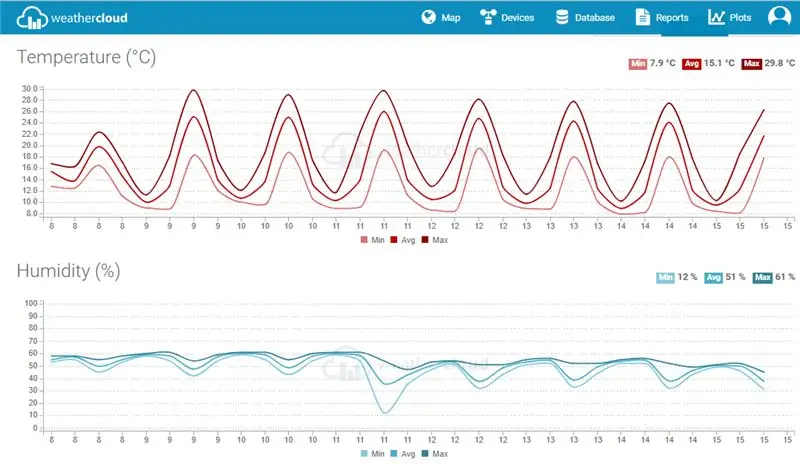
"ESP32 Weathercloud-weerstation" Wat is Weatherclud? Weathercloud is een groot netwerk van weerstations die in realtime gegevens van over de hele wereld rapporteren. Het is gratis en er zijn meer dan 10.000 weerstations op aangesloten. Ten eerste had ik mijn eigen HTML-website waar alle gegevens naartoe werden gestuurd, maar het maken van je eigen website en afbeeldingen is moeilijk en het is veel gemakkelijker om alle gegevens gewoon naar een groot cloudplatform te sturen met mooie grafische afbeeldingen en stabiele servers. Ik heb gezocht hoe ik gegevens naar weathercloud kan verzenden en ik heb ontdekt dat je dat gemakkelijk kunt bereiken met een simpele GET-oproep. Het enige probleem met Weathercloud is dat je met een gratis account slechts om de tien minuten gegevens kunt verzenden, maar dat zou voor de meeste toepassingen geen probleem moeten zijn. U moet een Weathercloud-account maken om het te laten werken. Dan moet je een stationsprofiel maken op hun website. Wanneer u uw weerstationprofiel op Weathercloud aanmaakt, krijgt u een Weathercloud-ID en een Weathercloud-SLEUTEL. Bewaar deze omdat de Arduino ze nodig heeft om te weten waar de gegevens naartoe moeten worden gestuurd.
Stap 3: Onderdelenlijst

Oké, dus voor dit project heb je alle dingen nodig die hier netjes in mijn Google Docs BOM staan vermeld.
GESCHATTE PROJECTKOSTEN: 150€/165$
Stap 4: Gereedschap

Deze tools kunnen van pas komen (hoewel de meeste absoluut noodzakelijk zijn):
Lasersnijder
Lasser
Stalen zaag
Draadstripper
Boormachine
Accu boormachine
Soldeerbout
Tang
Schroevendraaiers
Lijmpistool
Multimeter
Boom boor:
Stap 5: Ontwerp van besturingskaart
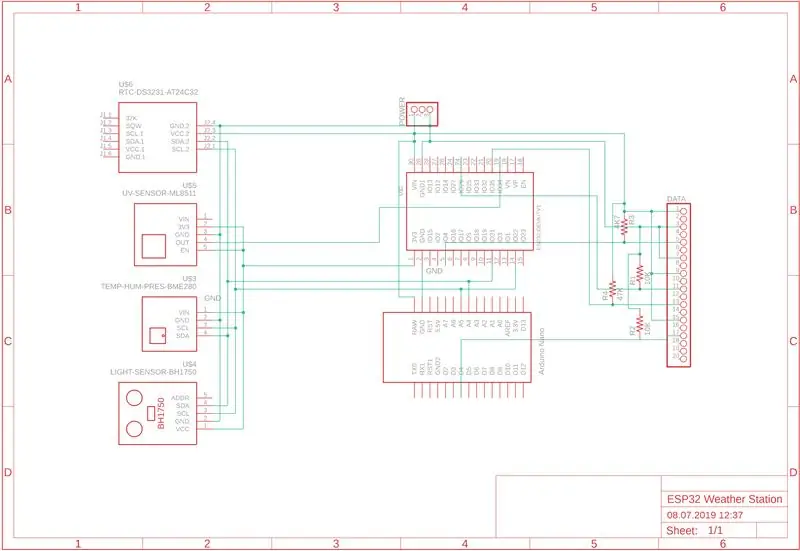
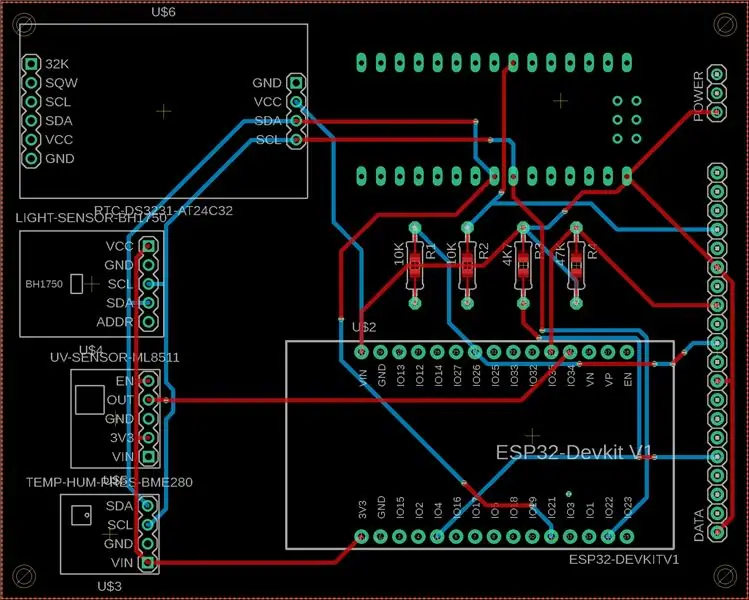
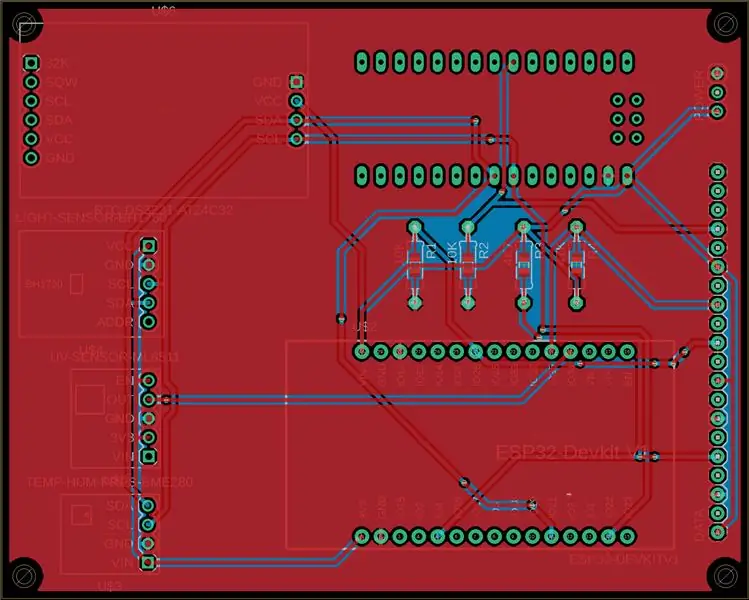
Ik ging met een zeer gecentraliseerde architectuur. Dit betekent dat alles wat mogelijk is, niet alleen in één doos zit, maar op één printplaat. Ik heb onlangs geleerd hoe ik PCB's moet ontwerpen, wat een zeer waardevolle en nuttige vaardigheid is. Alle projecten zijn veel netter en preciezer en in zekere zin zelfs elegant. Het is ook erg handig: je stuurt je bestanden gewoon naar China en zij doen al het bedradingswerk en sturen het complete bord naar je toe. Dan soldeer je gewoon de componenten op hun plaats en je bent klaar.
De PCB bevat beide microcontrollers in dit station: ESP32 (de hoofdbesturingseenheid) en Arduino NANO (de neerslagprocessor). Het bevat ook enkele van de sensoren, waaronder: BME280, BHT1750 en de ML8511. Dan is er nog de DS3231 RTC-module. Last but not least zijn er enkele weerstanden en schroefconnectoren.
Ik heb mijn bord ontworpen in Autodesk Eagle. Download gewoon het meegeleverde Gerber-bestand met de naam "ESP32 weather station.zip" en upload het naar JLC PCB. Of als u het wilt bewerken, kunt u de bestanden "ESP32 weerstation schematisch.sch" en "ESP32 weerstation board.brd" downloaden en bewerken in Eagle. Ik raad ten zeerste aan om eerst de Circuit Board Design Class van Instructables in te schrijven.
Stap 6: Solderen




Oké iedereen, jullie hebben dit waarschijnlijk allemaal al eens eerder gedaan. Dit prachtige bord dat ik heb ontworpen heeft mooie zeefdruk voetafdrukken erop gedrukt. Als je dat hebt, moet solderen een fluitje van een cent zijn omdat je precies ziet waar wat heen gaat. Er zijn alleen THT-componenten met de standaardafstand van 0,1 . Dus soldeer gewoon het bord, want je bent slim en je kunt het zelf doen! Het zou niet meer dan een half uur moeten kosten.
UPDATE 18-7-2020: De RTC-module is niet meer nodig. Het is niet nodig om het op het bord te monteren. U kunt meer leren in stap 12.
Stap 7: Het stralingsscherm maken

Toen ik dit aan het bouwen was, zei ik tegen mezelf: "Oké, je hebt dit al twee keer gedaan, er is geen kans dat je het nu verknoeit." En dat deed ik niet.
Een zonnestralingsscherm is een veelgebruikt iets dat in weerstations wordt gebruikt om directe zonnestraling te blokkeren en daardoor fouten in de gemeten temperatuur te verminderen. Het fungeert ook als houder voor de temperatuursensor. Stralingsschermen zijn erg handig, maar zijn meestal gemaakt van staal en ze zijn duur, dus besloot ik zelf een schild te bouwen. Ik heb een Instructable gemaakt die laat zien hoe je zo'n stralingsschild kunt maken.
Stap 8: Besturingskast



Het belangrijkste onderdeel van dit station is uiteraard de schakelkast. Het bevat de primaire en secundaire microcontrollers, enkele sensoren, de RTC en enkele passieve componenten. Dat alles in een handig IP65-pakket. De box heeft een doorschijnende deksel zodat zonlicht door kan naar de UV- en zonnestralingssensoren.
Voordat we de print kunnen monteren, moeten we de doos voorbereiden voor de kabels. Er gaan vijf stroom- en datakabels naar de doos. Om de waterdichte eigenschappen van het station te behouden, hebben we waterdichte kabelwartels nodig. Met name een PG7 voor de stroomkabel, een tweede PG7 voor de wind- en regensensoren en de derde PG11 voor beide temperatuursensoren. Ik plaats de grotere (PG11) klier in het midden van een muur van de doos en de twee kleinere (PG7) klieren in de tegenoverliggende muur. Het proces voor het wijzigen van de doos is dus als volgt:
1) Markeer het midden van elk gat met een stift.
2) Boor een klein gaatje met een dunne boor.
3) Vergroot het gat langzaam met een boomboor.
4) Maak de gaten vrij.
5) Steek een kabelwartel in elk van de gaten en zet deze vast.
Stap 9: PCB-montage

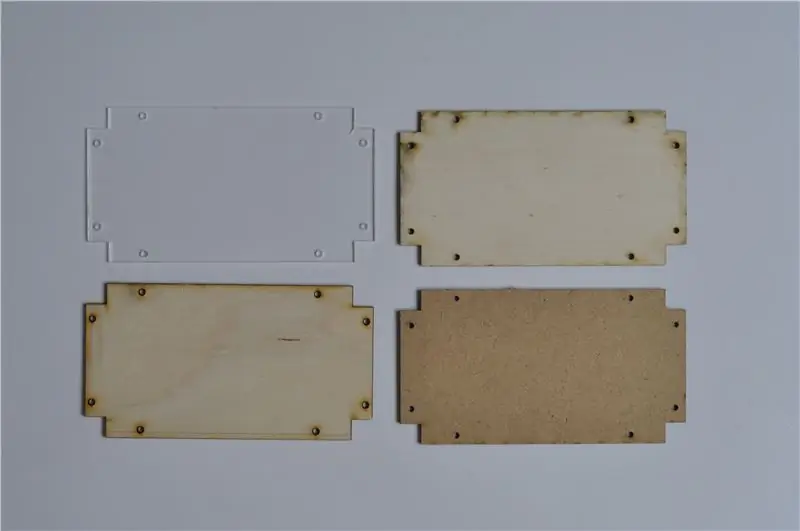


Aangezien ik alleen de proefversie van Autodesk Eagle voor studenten heb, kan ik geen PCB's groter dan 8 cm ontwerpen. Alles past op dit bord, dus dat is prima. Het enige probleem is de schakelkast. De bevestigingsgaten voor het bord in de doos zijn 14 cm uit elkaar. Dit betekent dat we een houder voor de printplaat nodig hebben. Dit kan een bord (hout/kunststof/metaal) zijn waarop we de print gaan monteren. Vervolgens bevestigen we het houderbord aan de schakelkast. Op deze manier wordt de printplaat vastgezet op de schakelkast.
Je kunt de houder maken zoals je wilt. Je kunt het handmatig maken van een plaat van hout of staal, je kunt het lasersnijden (zoals ik) of je kunt het zelfs 3D-printen. Ik neem de afmetingen van het bord mee, dus de keuze is aan jou. Als je de beschikking hebt over een lasersnijder, dan is lasersnijden de eenvoudigste optie. U vindt de lasercutter-bestanden hier zowel in.pdf- als in.svg-formaat.
Zoals je kunt zien, heb ik meerdere variaties van de houder doorgenomen. Ten slotte ging ik voor de acryl, omdat deze niet wordt aangetast door vocht (zoals hout) en geen warmte aantrekt (zoals staal).
Stap 10: Montage + bedrading




Dit zal vrij eenvoudig zijn om te doen, maar behoorlijk moeilijk om uit te leggen omdat er veel kleine stappen zijn. Laten we er dan meteen mee aan de slag gaan:
1) Steek alle kabels in het daarvoor bestemde gat. Zet de kabelwartels nog niet vast.
2) Sluit alle draden van de windsensoren, regensensor en van de stroomkabel aan volgens het meegeleverde bedradingsschema. Sluit de kabels van de temperatuursensoren nog niet aan.
3) Indien gemonteerd, verwijder de printplaatbevestiging. Draai vervolgens de printplaat om zodat de kabels langs de onderkant lopen. Zet de PCB-montage vast zodat de kabels in een sandwich tussen de PCB en de montage worden vastgezet.
4) Plaats en schroef de printplaathouder samen met de printplaat.
5) Zet de twee kleinere (PG7) kabelwartels vast. Zet de grotere nog niet vast.
6) Voer de kabels van de temperatuursensoren in en sluit ze aan volgens het meegeleverde bedradingsschema.
7) Plaats de bovenklep en schroef deze op zijn plaats.
Stap 11: Wees gelukkig

Deze stap is een soort controlepunt. Op dit punt had je iets voor jezelf moeten maken dat lijkt op wat je op de foto ziet. Als dat klopt, wees blij. Ga door, pak een snack en rust uit, want dit is niet slechts een kleine stap voor een man, maar een grote sprong voor de mensheid. Als dit niet het geval is, doorloopt u de vorige stappen en zoekt u het probleem. Als dat niet helpt, reageer dan of stuur me een bericht.
Dus als je weer gezond en fit bent, kun je verder gaan met het coderen en debuggen.
Stap 12: Coderen en debuggen

Yaaaaay, iedereen houdt van coderen! En zelfs als je dat niet doet, maakt het niet uit, want je kunt gewoon mijn code downloaden en gebruiken.
Ten eerste moet je de ESP32 dev-module toevoegen aan je boardmanager. Om dit te doen, moet je een JSON-pakket downloaden en installeren via de boardsmanager. Bekijk deze tutorial van Random Nerd Tutorials.
Nu moet je alle essentiële bibliotheken downloaden. Ik heb het ZIP-archief "Libraries.zip" voor je gemaakt om het eenvoudiger te maken. Importeer het archief niet in Arduino IDE zoals een klassieke bibliotheek. Pak in plaats daarvan het archief uit en verplaats alle bestanden naar Documenten/Arduino/bibliotheken. Nu kun je alle vier mijn programma's downloaden: "Wi-Fi_Weathercloud_API_test.ino", "System_test.ino", "ESP32_Weathercloud_Weather_Station.ino".
Open "Wi-Fi_Weathercloud_API_test.ino". Je zult een aantal dingen moeten veranderen. Allereerst moet u "SSID" en "KEY" vervangen door de SSID (naam) en wachtwoord van uw Wi-Fi-netwerk. Ten tweede moet u "WID" en "KEY" vervangen door uw Weathercloud-ID en KEY die u vanaf stap 2 zou moeten hebben. U moet hetzelfde ook doen met "ESP32_Weathercloud_Weather_Station.ino". Ga door en upload de code naar de ESP32. U zou de vooraf gedefinieerde gegevens op de Weathercloud-website moeten zien verschijnen. Als dat klopt, gaat u verder.
Upload de "System_test.ino" naar de ESP32 en de "I2C_rainfall_sender" naar de Arduino NANO. Open de seriële console van ESP32 op 115200 baud. U zou nu elke 15 seconden sensorgegevens op uw scherm moeten zien binnenkomen. Speel met de sensoren. Schijn met een lamp in de zonnestralingssensor, blaas in de windsnelheidssensor, verwarm de temperatuursonde… Zo kun je testen of alles werkt. Als je concludeert dat alles is zoals het hoort, ga dan verder.
Upload de "ESP32_Weathercloud_Weather_Station.ino" naar de ESP32. Als je alles goed hebt gedaan, zou je elke 10 minuten de echte gegevens van het station op de Weathercloud-pagina moeten zien binnenkomen. Als dit werkt, betekent dit dat uw station nu volledig operationeel is en het enige wat u hoeft te doen is het op een mooie plek te installeren.
UPDATE 18-7-2020: Alle secundaire / testprogramma's blijven hetzelfde. Maar het hoofdprogramma van het weerstation werd opgewaardeerd. De structuur van de code is veel duidelijker dan voorheen. U kunt alle vereiste parameters aan het begin van de code instellen. De ESP32 krijgt nu tijd van een NTP-server waardoor de RTC-module niet meer nodig is. Last but not least voert de ESP32 nu een diepe slaapprocedure uit wanneer hij geen gegevens meet en verzendt. Dit zal het stroomverbruik verminderen en het zal ook helpen om de levensduur van het weerstation te verlengen. Om de nieuwe code te gebruiken, downloadt u gewoon de geüpgradede "ESP32_Weathercloud_Weather_Station.ino"-code en het bijgewerkte ZIP-bestand met bibliotheken (Instructables accepteert het niet, dus hier is een Google Drive-link). Genieten van!
Stap 13: Stationsmontage



Dus nadat je hebt bevestigd dat je station werkt, moet je er een montage voor ontwerpen en maken. Het moet sterk, duurzaam, compact en last but not least mooi zijn. Neem deze stap meer als een aanbeveling of inspiratie dan nauwkeurige instructies. Ik weet niet hoe het eruit ziet waar je het gaat monteren. Je moet wat creatiever worden. Maar als je een plat dak hebt met een metalen pijp met een diameter van 5 cm, ga dan verder en doe wat ik deed. Dit station heeft twee boxen. Dus besloot ik ze allebei naast elkaar op een metalen paneel te plaatsen. Het moet worden gemonteerd op een metalen buis met een diameter van 5 cm. Dus plaatste ik een pijp met een binnendiameter van 5 cm aan de onderkant van het paneel. Beide windsensoren moeten ver uit elkaar staan van de rest van het station. Plaats dus twee buizen van 40 cm lang aan elke kant van het station en twee buizen van 10 cm lang aan het uiteinde van elk. Het stralingsscherm dient onder het paneel te worden gemonteerd om voor extra schaduw te zorgen. Hiervoor heb ik een L-beugel van 7 bij 15 cm op de dikke metalen buis gezet.
Hier zijn alle benodigde metalen onderdelen één voor één [afmetingen in mm]:
1x buis, binnendiameter 50, lengte 300
1x paneel, 250 bij 300, dikte 3
1x L-beugel, 75 en 150 armen
2x buis, buitendiameter 12, lengte 400
2x buis, binnendiameter 17, lengte 100
Als je al deze metalen onderdelen hebt, kun je ze op hun plaats lassen volgens het 3D-model dat ik heb verstrekt. Dan moet u alle gaten voor de dozen en voor het stralingsscherm boren. Verf het dan gewoon met verf voor metaal. Ik raad aan om met wit te gaan, omdat het de minste warmte van alle kleuren absorbeert. Dat is het, je hebt een stationhouder waar je je station op kunt monteren!
Stap 14: Installatie



Pak je weerstation, je houder en al je gereedschap, want je hebt ze allemaal nodig. Stap in een auto (of een bus kan me niet schelen) en ga naar de toekomstige locatie van je station. Ten slotte kunt u het station monteren.
Uw weerstation laten werken in uw werkplaats is één ding, maar het laten werken in de echte barre omstandigheden is iets anders. De installatieprocedure hangt sterk af van het gebouw waarop u uw station monteert. Maar als je de houder van de vorige stap en een krachtige boormachine hebt, zou het goed moeten zijn. Je hoeft alleen de dikke pijp van de houder op de iets dunnere pijp op het dak te plakken. Boor dan gewoon door beide pijpen en zet ze vast met een lange schroef. Monteer alle dozen en sensoren. Dat is het. Uw station is nu succesvol geïnstalleerd.
Dit deden we op een regenachtige dag. Het was erg moeilijk, maar we hadden geen andere optie vanwege de deadline voor de wedstrijd.
Stap 15: Power, Uplink Setup en Debugging




Uw station is fysiek geïnstalleerd, maar het is nog niet online. Laten we dat nu doen. Je moet het station op de een of andere manier van stroom voorzien. Je moet hier een beetje creatief zijn. Je kunt een adapter in huis plaatsen en een kabel door het raam trekken. Je kunt de kabel ondergronds begraven. Je kunt hem van stroom voorzien via een zonnepaneel. Het enige dat telt is dat er 5V 500mA is op de pinnen van de voedingskabel die uit de schakelkast komt. Vergeet niet dat het allemaal weerbestendig moet zijn! Wanneer u uw station van stroom heeft voorzien, kunt u doorgaan met het instellen en debuggen van de uplink.
Uplink Setup zorgt er in feite voor dat de ESP32 verbinding maakt met uw wifi-netwerk. Als het bij jou thuis is, zou het goed moeten zijn. Als het zich in een garage of verder uit elkaar bevindt, hebt u mogelijk een wifi-extender of zelfs een aangepast wifi-netwerk nodig. Daarna volgt de debugfase. Je kunt gewoon de laatste code uploaden en er het beste van hopen, maar ik raad je echt aan om alle sensoren een voor een te testen om er zeker van te zijn dat alles goed werkt. In principe hetzelfde als in stap 12. Als alles werkt zoals het hoort, kunt u op de UPLOAD-knop drukken, de USB-kabel loskoppelen en de bedieningskast sluiten.
Stap 16: Leef nog lang en gelukkig

Jeetje, dit was zooo last minute jongens. Ik zag de Sensors-wedstrijd slechts 10 dagen voordat deze eindigde. Diezelfde avond moest ik zo'n 10 telefoontjes plegen om alles te regelen dat nodig was om het station af te ronden. Het was nog niet helemaal klaar. De dag dat we het station moesten installeren, kwam er een gigantische storm die onze plannen verstoorde. Ik moest alle tekst afronden voordat het station klaar was. Het station is vandaag eindelijk geïnstalleerd, op dezelfde dag dat ik dit Instructable heb gepubliceerd.
Er zijn zeker veel dingen die hier beter hadden gekund, maar er zijn veel nuttige dingen die je hier kunt leren en gebruiken bij het bouwen van je eigen station. Als je alle stappen correct hebt uitgevoerd, heb je nu een volledig operationeel ESP32-wolkweerstation. En dat is iets! Al het harde werk heeft zijn vruchten afgeworpen (hoop ik). U kunt de gegevens van mijn station hier bekijken. Als je vragen of suggesties hebt, hoor ik ze graag in het commentaargedeelte hieronder.
Ja, en als je dit project leuk vond, zou ik het erg op prijs stellen als je op mij zou stemmen in de Sensors-wedstrijd. Alvast bedankt en geniet ervan!!!


Eerste prijs in de Sensors-wedstrijd
Aanbevolen:
Video afspelen met ESP32: 10 stappen (met afbeeldingen)

Video afspelen met ESP32: deze Instructables laten iets zien over het afspelen van video en audio met ESP32
IoT-portemonnee (slimme portemonnee met Firebeetle ESP32, Arduino IDE en Google Spreadsheet): 13 stappen (met afbeeldingen)

IoT Wallet (slimme portemonnee met Firebeetle ESP32, Arduino IDE en Google Spreadsheet): Eerste prijs in Instructables Pocket-Sized Contest!:DAls je wat geld hebt geïnvesteerd in cryptocurrencies, weet je waarschijnlijk al dat ze zeer volatiel zijn. Ze veranderen van de ene op de andere dag en je weet maar nooit veel 'echt' geld dat je nog in je portemonnee hebt
Internetradio met een ESP32: 7 stappen (met afbeeldingen)

Internetradio met behulp van een ESP32: Beste vrienden welkom bij een andere Instructable! Vandaag gaan we een internetradio-apparaat bouwen met een groot 3,5-inch scherm met behulp van een goedkoop ESP32-bord. Geloof het of niet, we kunnen nu een internetradio bouwen in minder dan 10 minuten en met minder
Een computer demonteren met eenvoudige stappen en afbeeldingen: 13 stappen (met afbeeldingen) Antwoorden op al uw "Hoe?"

Een computer demonteren met eenvoudige stappen en afbeeldingen: dit is een instructie over het demonteren van een pc. De meeste basiscomponenten zijn modulair en gemakkelijk te verwijderen. Wel is het belangrijk dat je er goed over georganiseerd bent. Dit zal helpen voorkomen dat u onderdelen kwijtraakt, en ook bij het maken van de hermontage e
PCB-ontwerp met eenvoudige en gemakkelijke stappen: 30 stappen (met afbeeldingen)

PCB-ontwerp met eenvoudige en gemakkelijke stappen: HELLO VRIENDEN Het is een zeer nuttige en gemakkelijke tutorial voor diegenen die PCB-ontwerp willen leren, laten we beginnen
